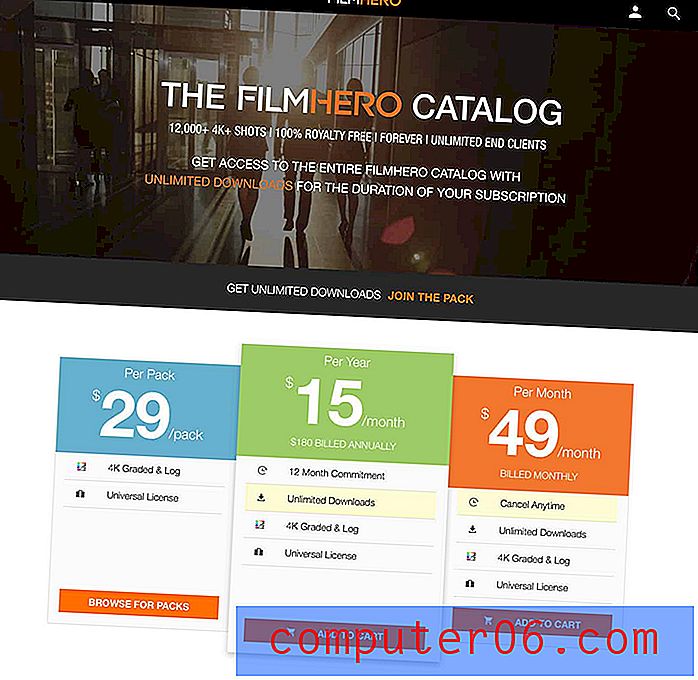Pourquoi est-ce que je vois des e-mails dans ma boîte de réception Gmail qui doivent être filtrés?
Les étapes de cet article vont vous montrer comment modifier un paramètre pour votre compte Gmail afin qu'il cesse d'afficher des e-mails dans votre boîte de réception qui devraient être filtrés dans d'autres dossiers ou étiquettes.
- Cliquez sur l'icône d'engrenage, puis choisissez Paramètres .
- Sélectionnez l'onglet Boîte de réception .
- Faites défiler vers le bas du menu et sélectionnez l'option Ne pas remplacer les filtres .
- Cliquez sur le bouton Enregistrer les modifications .
Lorsque vous recevez beaucoup d'e-mails dans votre boîte de réception Gmail, il peut être difficile de gérer les messages importants.
Heureusement, il existe une fonctionnalité dans Gmail qui vous permet de configurer des filtres qui peuvent trier automatiquement les e-mails en fonction des critères que vous spécifiez.
Astuce: En savoir plus sur la fonction de rappel des e-mails dans Gmail.
Mais vous remarquerez peut-être que parfois des e-mails qui doivent être filtrés apparaissent toujours dans votre boîte de réception. En effet, il existe une fonctionnalité dans Gmail où Gmail conservera automatiquement certains e-mails dans votre boîte de réception s'il pense qu'ils sont importants.
Heureusement, vous pouvez empêcher cela de se produire en modifiant un paramètre de votre compte.
Comment empêcher Gmail d'ignorer vos filtres de messagerie
Les étapes de cet article ont été effectuées dans la version de bureau du navigateur Web Google Chrome, mais fonctionneront également dans d'autres navigateurs de bureau comme Mozilla Firefox ou Microsoft Edge.
Étape 1: connectez-vous à votre boîte de réception Gmail à l'adresse https://mail.google.com.
Étape 2: cliquez sur l'icône d'engrenage en haut à droite de la fenêtre, puis sélectionnez l'option Paramètres .

Étape 3: choisissez l'onglet Boîte de réception en haut du menu.
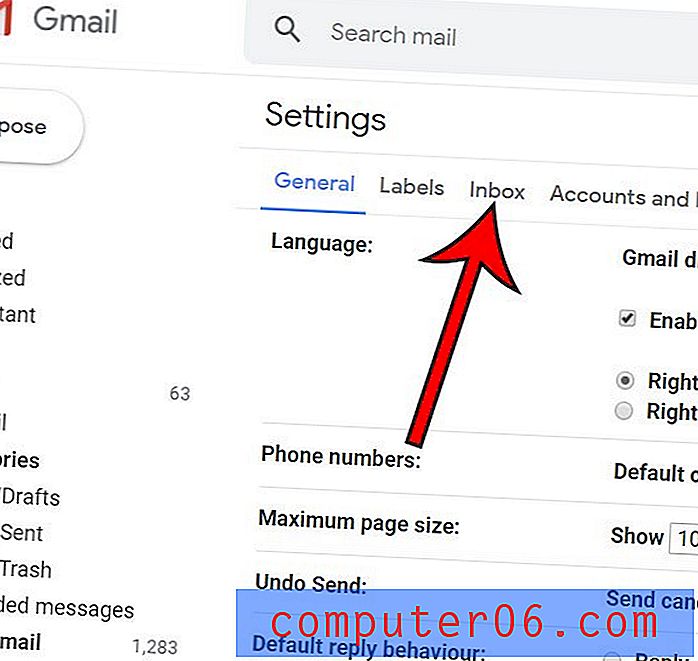
Étape 4: faites défiler vers le bas du menu et cliquez sur le cercle à gauche de Ne pas remplacer les filtres .
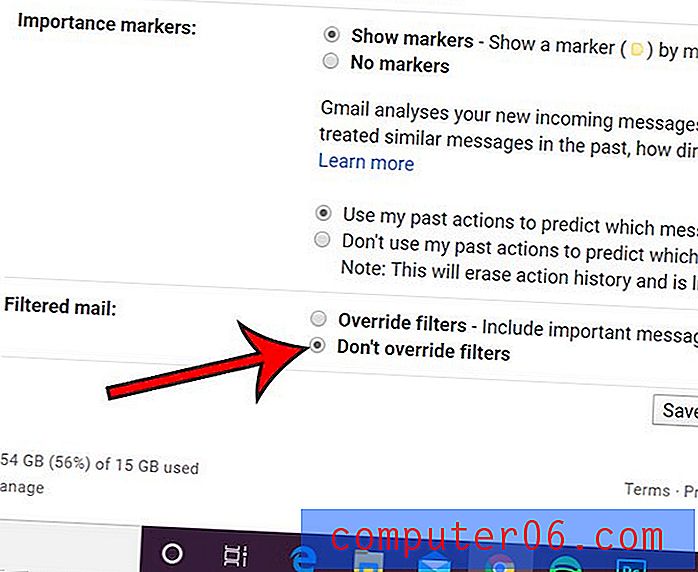
Étape 5: cliquez sur le bouton Enregistrer les modifications pour confirmer les modifications.
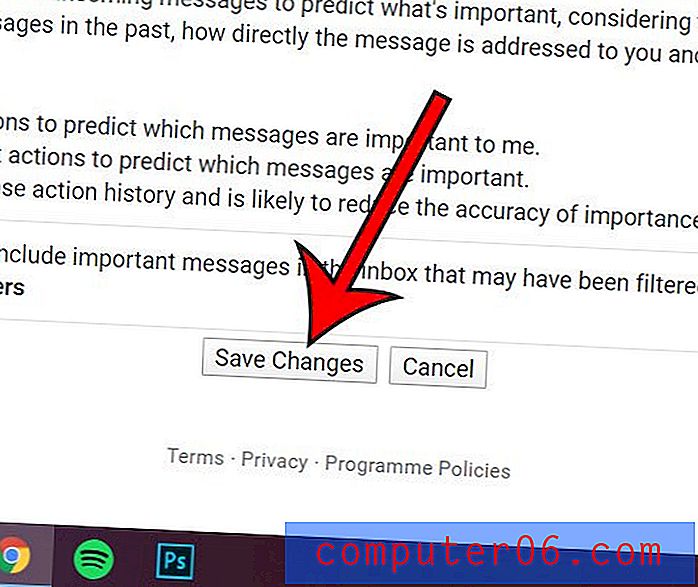
Découvrez comment créer des dossiers dans Gmail si vous souhaitez de nouvelles options dans votre boîte de réception où vous pouvez organiser vos e-mails.